-
Methode 1. Festplattenmigration
-
Methode 2. VM von OpenStack zu VMware mit Vinchin Backup & Recovery migrieren
-
OpenStack zu VMware FAQs
-
Fazit
In modernen Rechenzentren und Cloud-Umgebungen stehen den Organisationen zahlreiche Optionen zur Optimierung ihrer IT-Infrastruktur zur Verfügung. OpenStack und VMware repräsentieren zwei wichtige Optionen im Bereich der Open-Source- und kommerziellen Virtualisierung. OpenStack als Open-Source-IaaS-Lösung bietet einen hohen Grad an Flexibilität und Anpassbarkeit und ist insbesondere für große Organisationen geeignet, die Ressourcen im großen Maßstab in der Cloud verwalten müssen.
Die Komplexität erfordert jedoch ein hohes Maß an technischer Kompetenz und Wartungsressourcen. Im Gegensatz dazu ist VMware für sein reifes Produktökosystem und die Benutzerfreundlichkeit bekannt und bietet den Nutzern eine stabile VirtualisierungsUmgebung und umfassende Verwaltungstools. Daher überlegen einige Organisationen den Wechsel von OpenStack zu VMware, um die operative Effizienz und die Benutzererfahrung zu verbessern. Dieser Artikel diskutiert die 2 Hauptmodi der Datenmigration von OpenStack zu VMware-Plattformen.
Methode 1. Festplattenmigration
1) OpenStack-Festplattenbild erhalten;
Das VM-Datenträgerimage wird normalerweise im Glance-Imagedirectory gefunden.
2) Konvertieren Sie das qcow2-Dateibild in das Format vmdisk.vmdk;
$ qemu-img convert -f qcow2 -O vmdk [filename].qcow2 vmdisk.vmdk
3) Erstellen Sie einen vm. vmx-Container für die vmdisk. Vmdk (Die Datei vmdisk.vmdk muss sich im gleichen Verzeichnis befinden).
config.version = "6"
memsize = "1024"
displayName = "VM"
scsi0.present = "true"
scsi0.sharedBus = "none"
scsi0.virtualDev = "lsilogic"
scsi0:0.present = "true"
scsi0:0.fileName = "vmdisk.vmdk"
scsi0:0.deviceType = "scsi-hardDisk"
virtualHW.productCompatibility = "hosted"
4) Die VM-Image-Dateien (vm.vmx + vmdisk.vmdk) in die VMWare-Infrastruktur (ESXi-Server) importieren
$ ovftool --powerOn vm.vmx vi://<user>:<password>@<ESXi-server>/
Sie sollten den Startvorgang Ihrer neuen virtuellen Maschine mit dem Namen "vm" beobachten (siehe die .vmx-Datei, Eigenschaft displayName).
Diese Methode ist einfach genug zu verstehen, aber sie migriert nicht die gesamte VM. Hier ist der zweite Weg, der die gesamte OpenStack-VM nach VMware migriert, ohne Befehlszeile oder Konvertierungstool. Der gesamte Prozess wird in einer Software durchgeführt.
Methode 2. VM von OpenStack zu VMware mit Vinchin Backup & Recovery migrieren
Die V2V-Datenmigration zwischen zwei verschiedenen Virtualisierungsplattformen ist oft ein heikler Prozess, da sie mehrere komplexe Schritte erfordert. Gleichzeitig können verschiedene Versionen von Hypervisoren Anpassungsprobleme verursachen, die die Datenmigration noch schwieriger machen.
Vinchin Backup & Recovery ist eine professionelle Datenschutzlösung die dazu entwickelt wurde Organisationen bei zuverlässigen Sicherungen und schnellen Migrationen von OpenStack zu VMware in virtuellen Maschinenumgebungen zu helfen.
Vinchin Backup & Recovery migriert OpenStack zu VMware in wenigen Schritten und benötigt keine zusätzlichen Agenten oder Konvertierungstools. Die Cross-Platform Recovery -Funktion der Software ermöglicht eine schnelle V2V-Migration über 10+ virtuelle Plattformen hinweg, einschließlich verschiedener Versionen von OpenStack und VMware, und verwaltet ihre Backups von einer integrierten Benutzeroberfläche aus.
Vinchin V2V funktioniert durch das Erstellen von Backups der Quellvirtualisierung und deren Wiederherstellung in die Zielvirtualisierung. Die Software integriert VM-Backup, V2V-Migration und Notfallwiederherstellung, was viele Kosten und Umstände spart.
1) Wiederherstellungspunkt auswählen;
Gehe zu VM Backup > Restore und wähle eine OpenStack-VM als Wiederherstellungspunkt aus, den du migrieren möchtest.

2) Wiederherstellungsziel auswählen;
Wählen Sie einen VMware-Zielhost aus, den Sie als Wiederherstellungsziel verwenden möchten. Konfigurieren Sie den Namen, die CPU, den RAM, ob die VM nach der Wiederherstellung eingeschaltet werden soll, und andere Einstellungen, nachdem Sie den Wiederherstellungspunkt ausgewählt haben.

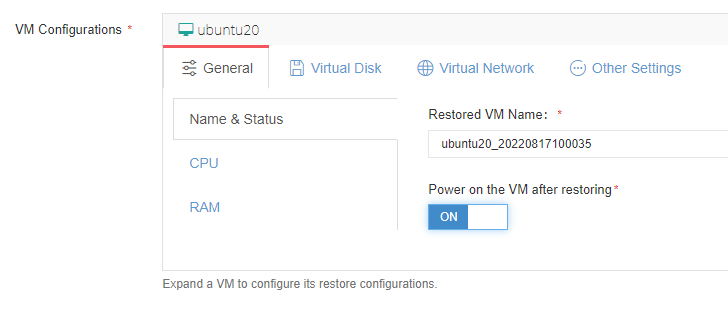
3) Wiederherstellungsstrategien konfigurieren;
Sie können hier die Wiederherstellungsstrategien einrichten, einschließlich allgemeiner Strategien und Übertragungsstrategien.
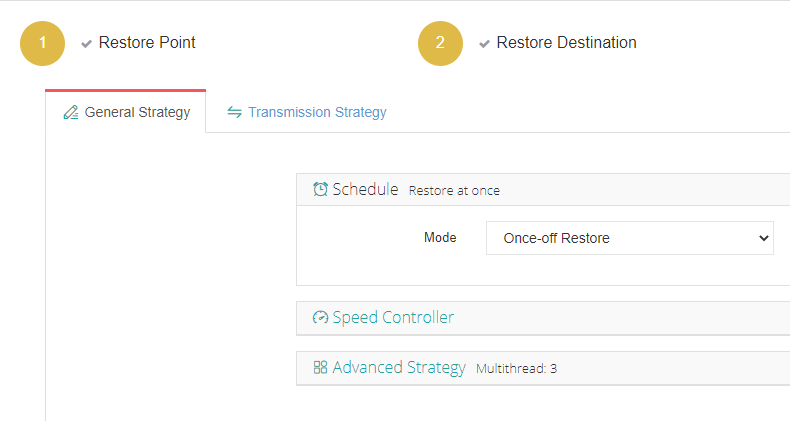
Nach alledem können Sie die Arbeit überprüfen und einreichen.
Durch das Klicken auf den Jobnamen erhalten Sie die Fortschrittsdetails.
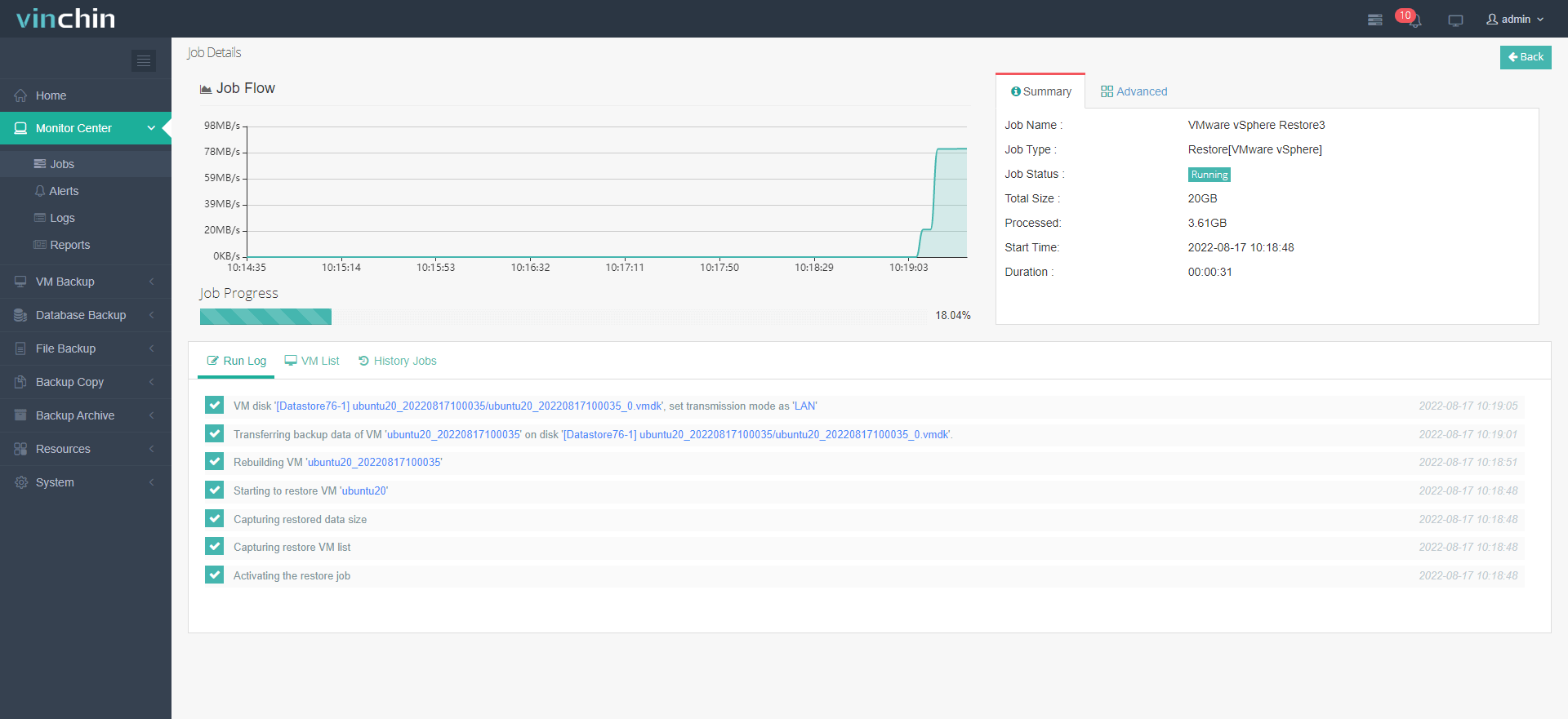
Die Datenmigration von OpenStack zu VMware ESXi wird abgeschlossen und Sie erhalten eine neue VMware-VM in Ihrer Infrastruktur.
Mit Vinchin Backup & Recovery benötigen Sie nur einen 4-Schritt-Assistenten, um eine einfache V2V-Migration von OpenStack zu VMware durchzuführen. Und Sie müssen sich keine Sorgen um das Formatkonvertieren oder Datenverlust bei fehlgeschlagener Datamigration machen, alles wird in einer Lösung erledigt, sodass die Datenintegrität und -sicherheit voll gewährleistet sind. Vinchin bietet eine kostenlose 60-Tage-Testversion für Benutzer an, um die Funktionalität in einem echten Umfeld zu testen. Weitere Informationen erhalten Sie direkt, indem Sie Vinchin kontaktieren oder unsere lokalen Partner kontaktieren.
OpenStack zu VMware FAQs
F1: Wie lange dauert eine typische Migration von OpenStack zu VMware?
A1: Die Dauer des Migrationsprozesses kann je nach Komplexität und Größe der Umgebung, dem Datenumfang und den verfügbaren Ressourcen variieren. Eine kleine bis mittlere Umgebung kann einige Wochen dauern, während eine größere Umgebung mehrere Monate in Anspruch nehmen könnte.
F2: Wie handle ich das Netzwerken während der Migration?
A2: Die Netzwerkkonfigurationen müssen an die VMware-Umgebung angepasst werden. Dies könnte das Neukonfigurieren von Netzwerkeinstellungen, IP-Adressen und Sicherheitsgruppen zur Anpassung an das VMware-Netzwerk umfassen.
Fazit
Der Wechsel von OpenStack zu VMware verbessert die betriebliche Effizienz und das Benutzererlebnis, vereinfacht den Prozess durch den intuitiven und agentenlosen Ansatz von Vinchin Backup & Recovery und gewährleistet die Datenintegrität und einen reibungslosen Übergang
Teilen auf:







